SommaireSi votre iPad est bloqué sur l'écran blanc, comment le réparer et restaurer à l'état normal ? Suivez cet article pour trouver les solutions faciles pour réparer iPad de l'écran blanc.
Si vous avez rencontré le bug d'écran blanc de votre iPad causé par la mise à jour échouée du logiciel, le jailbreak iPad, le problème du matériel, ne vous inquiétez pas, dans le suivant, on vous conclue quatre façons pour vous aider à réparer votre iPad d'écran blanc.

Restauration de Système iOS
- Réparer iPad/iPhone de l'écran blanc
- Réparer des problèmes de système de iPad/iPhone
- Optimiser la performance de l'iPad/iPhone/iPod lent
- Supporter tous les modèles iPad, iPad mini, iPad Air et iPad Pro
Note
On vous présente les méthodes populaires dans les trois premières parties, si vous avez essayé ces méthodes mais elles ne fonctionnent pas pour votre iPad de l'écran blanc, essayez la quatrième solution qui présente le tutoriel de réparer iPad avec Restauration de Système iOS.
Solution 1. Réparer l'écran iPad blanc par recharger votre iPad
La première façon est de recharger votre iPad pour voir s'il peut être rechargé. Cette façon est pour vérifier l'état de la batterie iPad. Branchez votre iPad et vous allez voir l'écran de charge après quelques minutes. S'il ne s'affiche pas encore après une heure de charge ou qu'il est indiqué de brancher l'iPad, vérifiez l'état de la prise, du câble USB et de l'adaptateur secteur. S'il est resté en écran blanc encore, veuillez suivre les solutions suivantes.
Solution 2. Réparer l'écran iPad blanc par la réinitialisation matérielle
La réinitialisation matérielle est une façon utile pour débloquer l'écran blanc de votre iPad. Vous pouvez l'essayer :
Appuyez et maintenez les boutons d'accueil et d'alimentation simultanément. Maintenez l'appui sur les boutons au moins 10 secondes jusqu'à ce que le logo Apple apparaisse. Relâchez les boutons et iPad va redémarrer lui-même.
Si vous ne pouvez pas rendre iPad à normal avec cette façon, lisez les solutions suivantes.
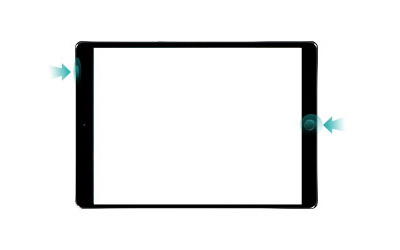 Réinitialiser iPad pour réparer iPad écran blanc
Réinitialiser iPad pour réparer iPad écran blanc
Solution 3. Réparer iPad d'écran blanc par entrer en mode DFU
Vous pouvez également faire entrer votre iPad en mode DFU pour le réparer.
Étape 1 Branchez iPad à l'ordinateur avec un câble USB.
Étape 2 Lancez la dernière iTunes sur votre ordinateur.
Étape 3 Éteignez votre iPad avant d'entrer dans le mode DFU.
Étape 4 Appuyez simultanément sur le bouton d'accueil et d'alimentation pour 10 secondes.
Étape 5 Relâchez le bouton d'alimentation en restant à appuyer sur le bouton d'accueil.
Étape 6 Attendez un peu, vous allez trouver l'écran de l'iPad est noir, c'est que l'iPad est entré avec succès en mode DFU. En même temps un message va vous indique que votre iPad est en mode de récupération. Relâchez le bouton d'accueil.
Étape 7 Ensuite réparer votre iPad selon l'introducteur sur iTunes pour réparer iPad d'écran blanc.
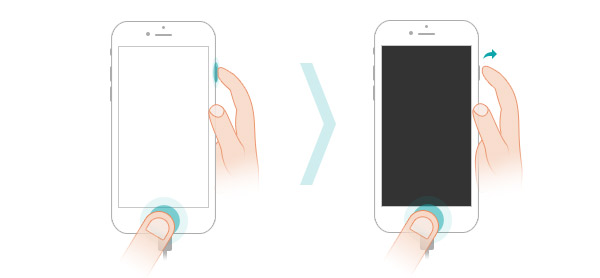 Entrer en mode DFU
Entrer en mode DFU
Solution 4. Utiliser Restauration de Système iOS pour réparer l'écran blanc iPad
Si les solutions ci-dessus ne peuvent pas résoudre votre iPad d'écran blanc, vous pouvez choisir un outil de récupération fiable et facile à utiliser pour vous aider à facilement résoudre le problème de l'écran iPad blanc sans perte de données. Le plus recommandé est FoneLab - Restauration de Système iOS, un logiciel professionnel de réparer et restaurer le système de votre iPad.
Étape 1 Télécharger et lancer le logiciel de réparation iPad
Téléchargez, installez et lancez le logiciel FoneLab sur votre ordinateur. Vous pouvez voir il y a trois fonctions principales sur ce logiciel. Sélectionnez « Restauration de Système iOS ».
 Demarrer le Restauration de Système iOS
Demarrer le Restauration de Système iOS
Étape 2 Réparer iPad d'écran blanc
Cliquez sur Démarrer et connectez votre iPad bloqué à l'ordinateur avec un câble USB. Ce programme va vous demander de sélectionner le mode de réparation.
 Commencer à récupérer iPad
Commencer à récupérer iPad
Le mode standard ne causera pas la perte de données, alors que le mode avancé effacera toutes les données sur iPad. Sélectionnez le mode approprié selon vos besoins et cliquez sur "Confirmer".
 Sélectionner le mode avancé
Sélectionner le mode avancé
Note
Sur l'interface suivant, si le logiciel ne peut pas détecter votre iPad, suivez l'étape 3, au contraire, sauter directement à l'étape 4.
Étape 3 Faire entrer iPad en mode de récupération/DFU
Si votre iPad n'est pas reconnu par le logiciel, suivez les étapes sur l'interface pour entrer en mode de récupération. Les informations de votre iPad affichera sur l'interface.
 Télécharger le firmware
Télécharger le firmware
Étape 4 Réparer iPad d'écran blanc à l'état normal
Après, cliquez sur le bouton « Réparer » directement pour télécharger le firmware iPad convenable. Après le téléchargement du firmware, Restauration de Système iOS va réparer le problème de l'écran blanc automatiquement. Après, vous pouvez retrouver votre iPad à l'état normal.
 Réaprer iPad d'écran blanc
Réaprer iPad d'écran blanc
Conclusion
Voilà les façons de réparer l'iPad d'écran blanc à normal. A part le réparation de iPad avec l'écran blanc, Restauration de Système iOS peut vous aider aussi de réparer d'autre problème de système ou optimiser la performance iPad/iPhone, par exemple, booster un iPad qui marche lentement. Si vous avez n'importe quel problème lorsque de réparer iPad, nous pouvons communiquer dans la zone de commentaire ci-dessous.
Que pensez-vous de cet article ?
Note : 4,7 / 5 (basé sur 68 votes)
 Rejoignez la discussion et partagez votre voix ici
Rejoignez la discussion et partagez votre voix ici




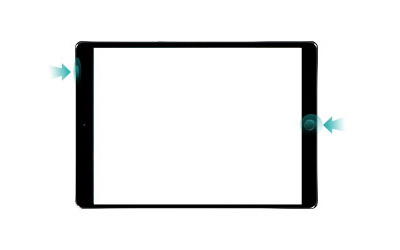
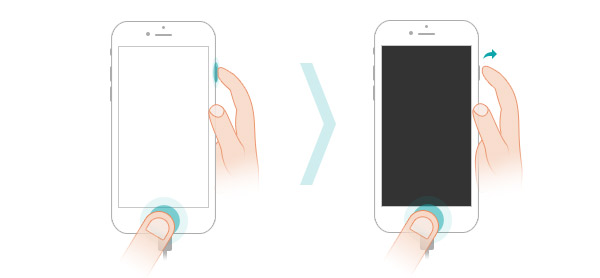





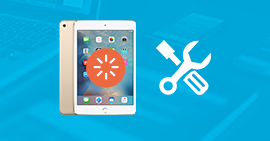 Réparer un iPad bloqué avec les façons simples
Réparer un iPad bloqué avec les façons simples Récupérer les fichiers supprimés sur iPad
Récupérer les fichiers supprimés sur iPad Comment réparer iPad bloqué sur la pomme
Comment réparer iPad bloqué sur la pomme
